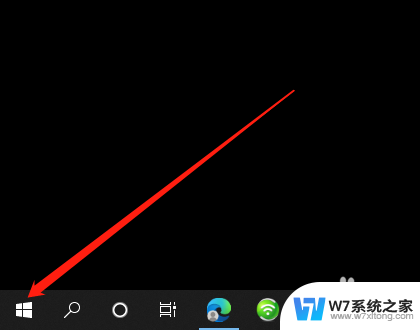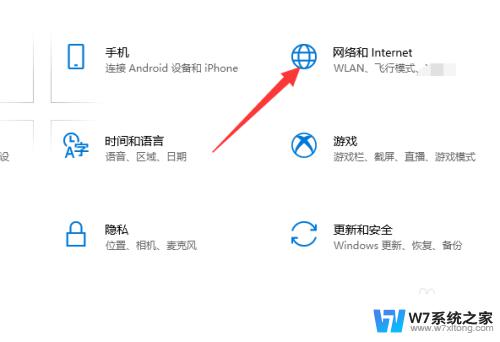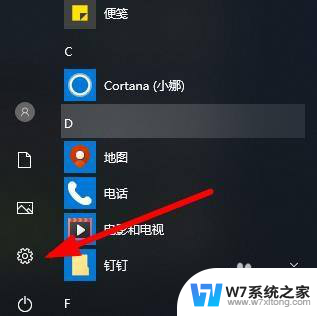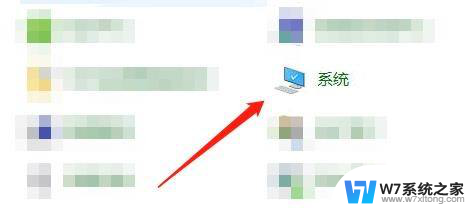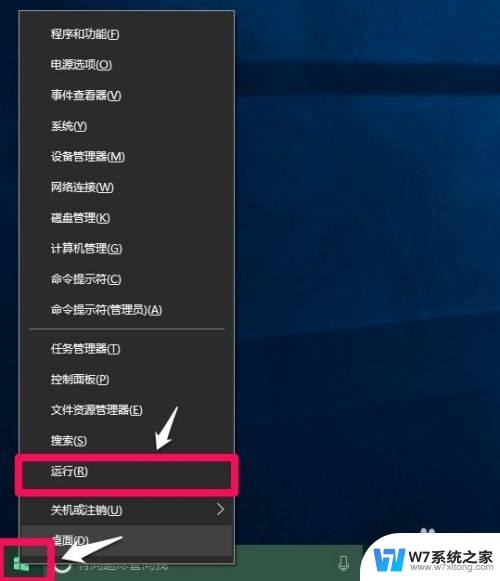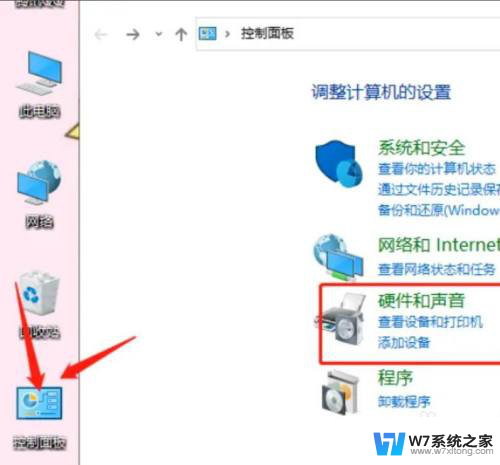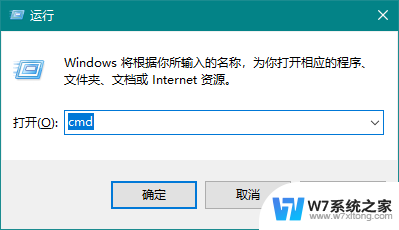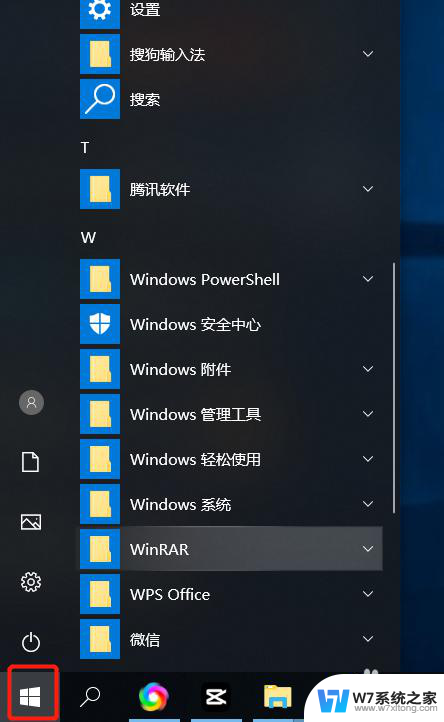win10系统打印机属性在哪 Windows10如何查看打印机的详细信息
更新时间:2024-09-29 14:54:33作者:jiang
在使用Windows10系统时,有时候我们需要查看打印机的详细信息,比如打印机的属性设置,那么在Win10系统中,如何查看打印机的属性呢?通过简单的操作,我们就可以轻松找到打印机的属性设置,方便我们进行打印任务的管理和调整。接下来让我们一起来了解一下Win10系统中打印机属性的具体位置和查看方法。
具体步骤:
1.第一步打开电脑设置界面,然后点击“设备”选项。
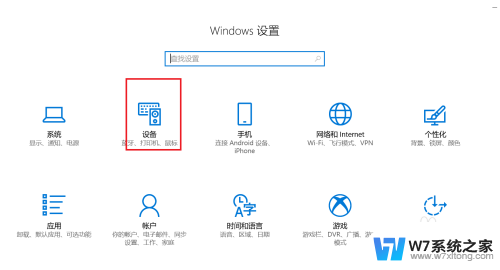
2.第二步点击左侧的“打印机和扫描仪”选项。
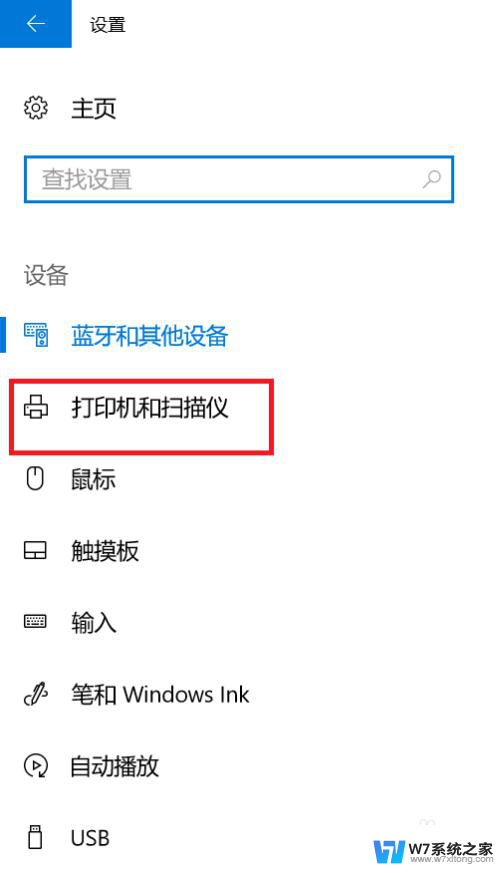
3.第三步点击打印机的“管理”选项。
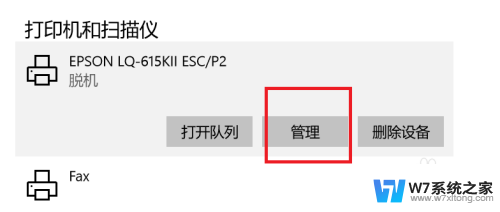
4.第四步点击左侧的“打印机属性”选项。
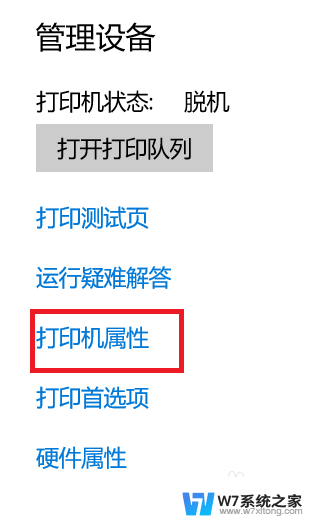
5.最后即可查看打印机属性。
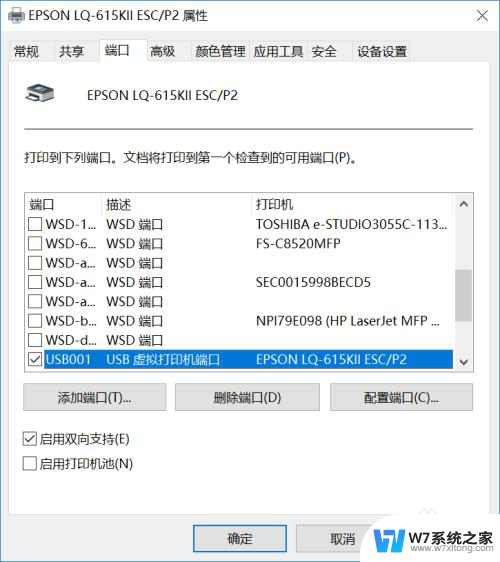
以上就是win10系统打印机属性在哪的全部内容,有遇到相同问题的用户可参考本文中介绍的步骤来进行修复,希望能够对大家有所帮助。